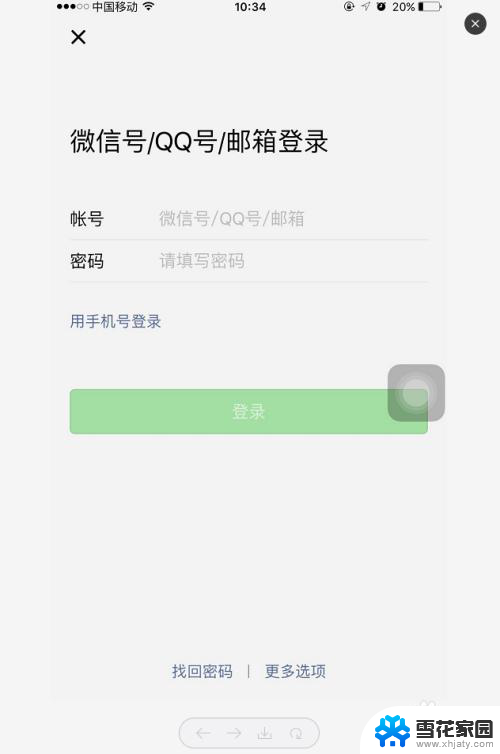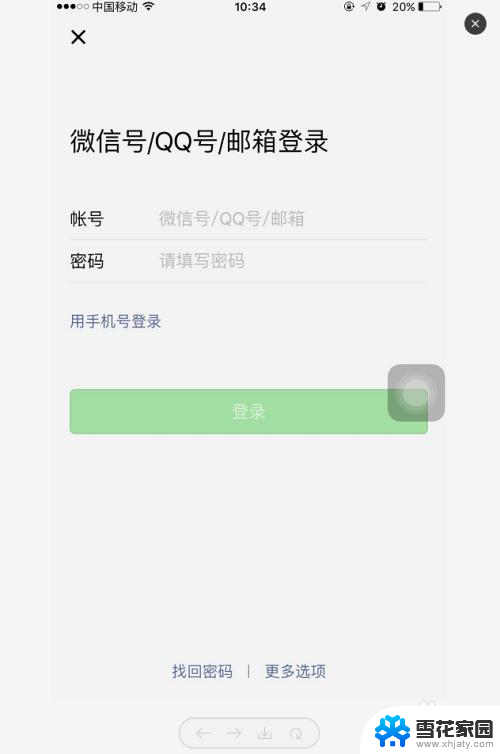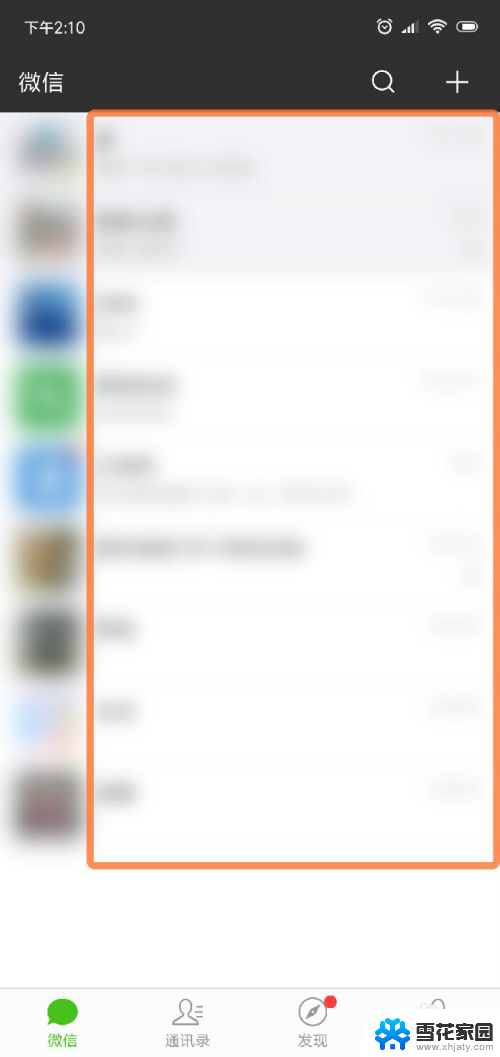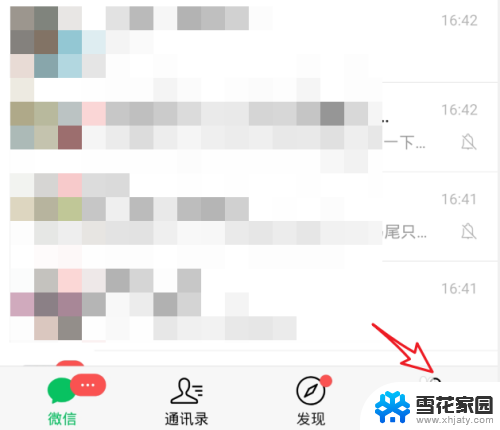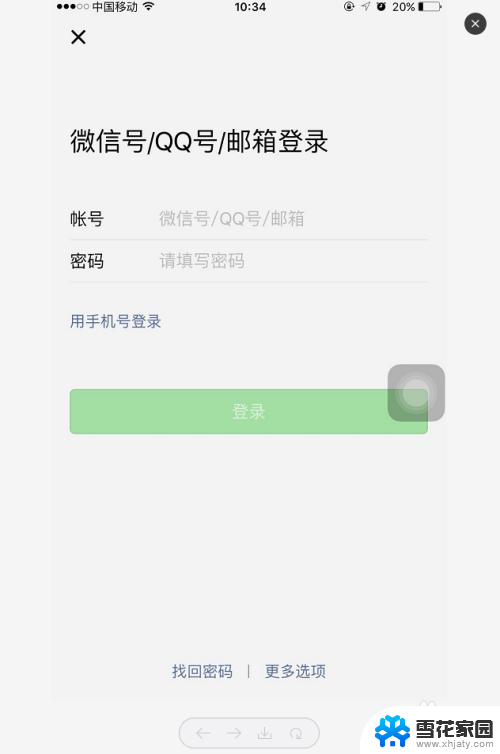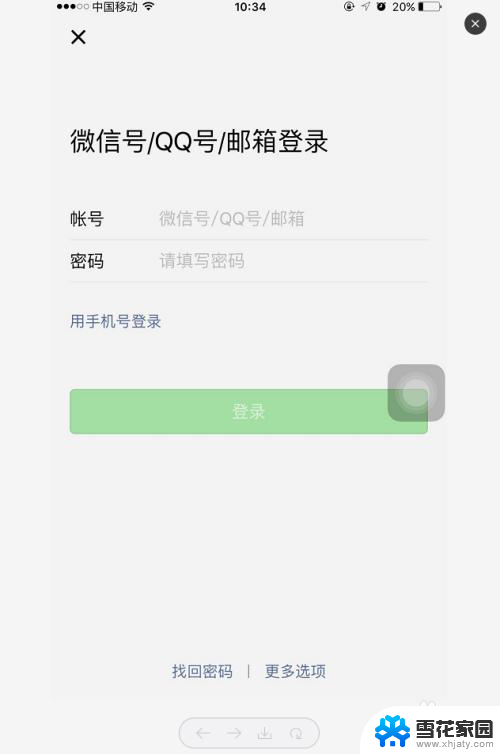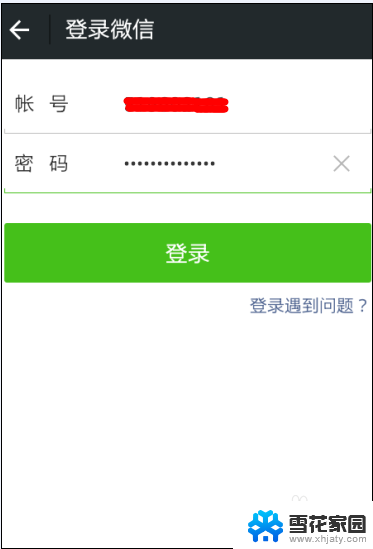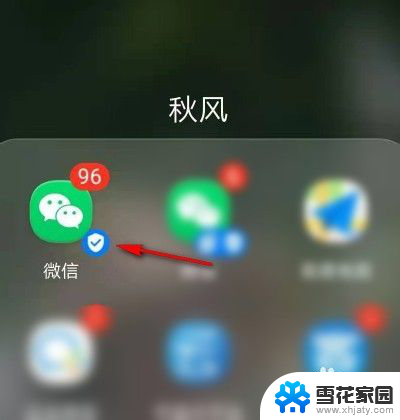微信怎么设置文字大小 微信聊天字体调整大小的操作步骤
更新时间:2024-02-20 13:08:00作者:yang
在日常使用微信聊天时,有时候我们可能会希望调整文字的大小,以便更清晰地表达自己的意思或者突出重点,但是在微信中设置文字大小并不是一件很简单的事情,需要按照一定的操作步骤来实现。通过微信的设置,我们可以轻松地调整聊天字体的大小,让沟通更加顺畅和有效。接下来让我们一起来了解一下在微信中如何设置文字大小吧!
操作方法:
1.打开微信进入主界面,点击右下方我的选项。
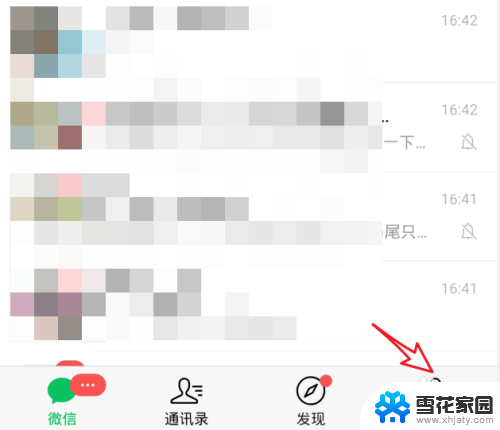
2.点击后选择页面中的设置,进入微信设置列表。
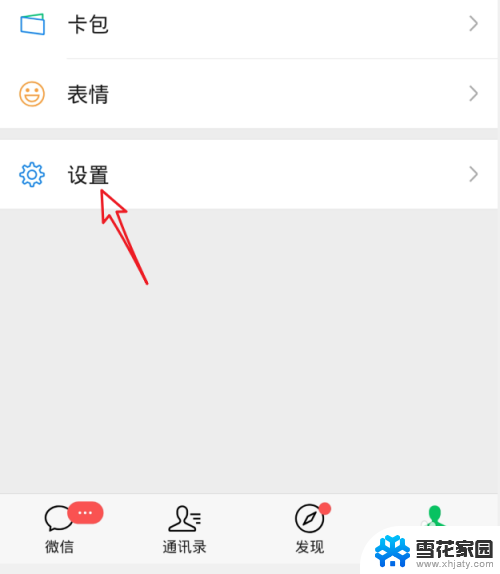
3.在微信设置中,点击通用的选项进入。
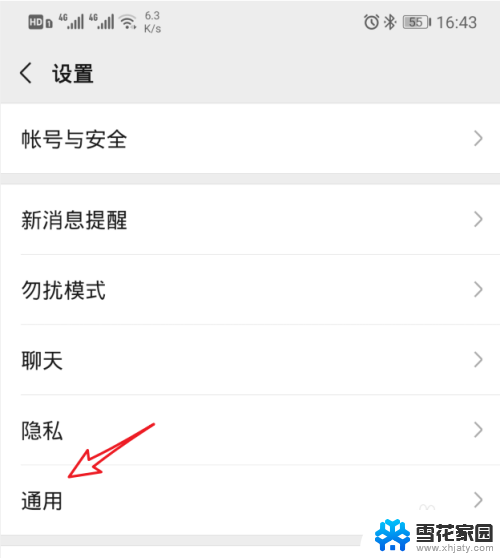
4.进入通用设置后,选择字体大小的选项。
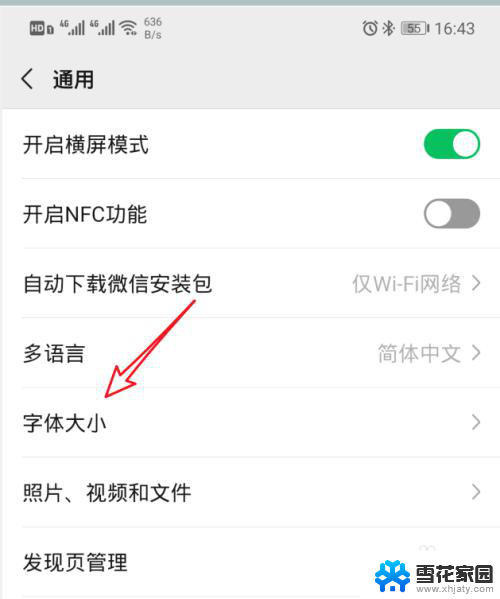
5.在字体大小的顶底部,通过向右滑动,即可调节微信字体的大小。
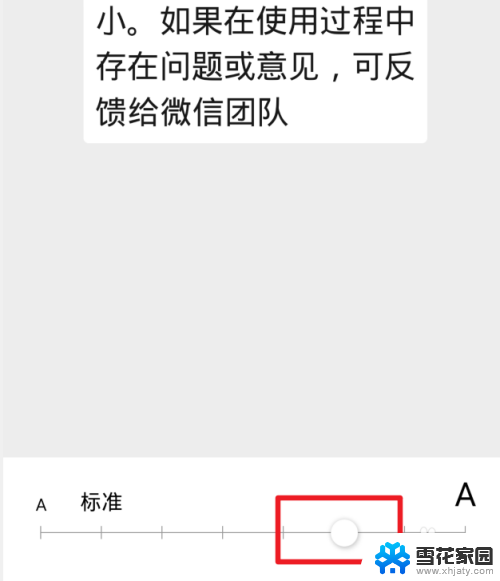
6.调节完毕后,按下返回。页面会提示需要重启微信才生效,确定重启后即可。
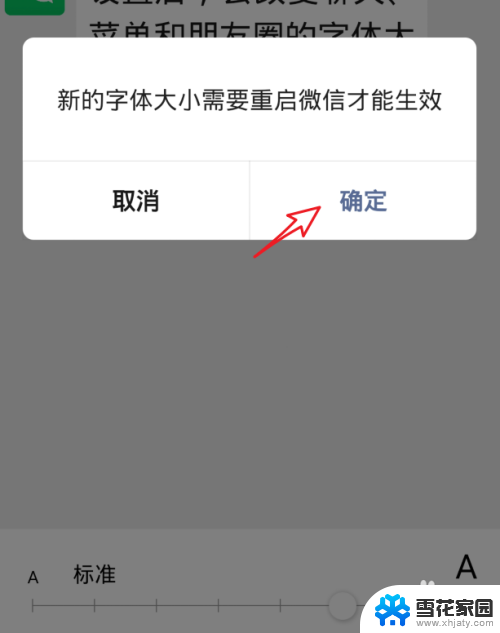
以上就是关于如何设置微信文字大小的全部内容,如果你遇到相同的情况,可以按照以上方法来解决。